एक्सेल 2013 में कुल योग की गणना करते समय आमतौर पर केवल क्लिक करने की बात होती है ऑटोसम बटन, उप-योग और योग की गणना करना थोड़ा अधिक जटिल है, खासकर शुरुआती लोगों के लिए। पहले उप-योगों की गणना करके प्रारंभ करें -- फिर आप प्रत्येक उप-योग कक्ष को निर्देशित SUM सूत्र का उपयोग करके कुल में प्लग इन कर सकते हैं।
चरण 1: एक उप-योग पंक्ति बनाएँ
अपने डेटा वाली एक्सेल वर्कशीट खोलें। डेटा के प्रत्येक समूह के नीचे एक पंक्ति डालें जिसे उप-योग के रूप में प्रस्तुत किया जाएगा। उसी पंक्ति के एक सेल में, कॉलम को चिह्नित करने के लिए "सबटोटल" टाइप करें। आप पंक्ति में एक अलग पृष्ठभूमि रंग जोड़ना चाह सकते हैं या उपशीर्षक को अधिक प्रमुख बनाने के लिए बोल्ड टेक्स्ट का उपयोग कर सकते हैं।
दिन का वीडियो

छवि क्रेडिट: माइक्रोसॉफ्ट के स्क्रीनशॉट सौजन्य।
चरण 2: पहले उप-योग का योग और सत्यापन करें
पहले क्लिक करें उप-योग कक्ष। दबाएं सूत्रों टैब, फिर क्लिक करें ऑटोसम. यदि आप जो संख्याएँ जोड़ रहे हैं, वे सीधे उप-कुल कक्ष के ऊपर हैं, तो Excel स्वचालित रूप से उन्हें आपके लिए जोड़ देता है। ध्यान दें कि चयनित कोशिकाओं को एक बिंदीदार रेखा के साथ हाइलाइट किया गया है। यदि सेल एक अलग कॉलम में हैं, जैसा कि इनवॉइस के मामले में हो सकता है, तो कोष्ठक के बीच के सेल नंबरों को हटा दें और फिर
Ctrl-प्रत्येक मान पर क्लिक करें। दबाएँ दर्ज. यह सटीक है यह सुनिश्चित करने के लिए संख्या की जांच करें।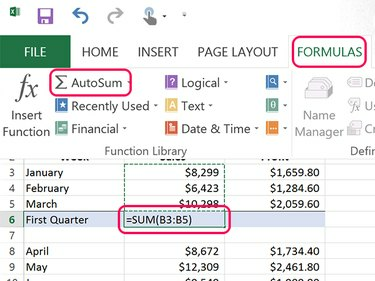
छवि क्रेडिट: माइक्रोसॉफ्ट के स्क्रीनशॉट सौजन्य।
टिप
शीघ्रता से सत्यापित करने के लिए कि कोई योग सही है, केवल अंतिम अंक जोड़ें। यदि अंतिम अंक 9,3 और 8 हैं, तो योग का अंतिम अंक 0 होना चाहिए। यदि यह 0 नहीं है, तो आप जानते हैं कि योग की गणना सही ढंग से नहीं की गई है।
चरण 3: योग सूत्र को सभी उप-योगों में कॉपी करें
हर दूसरे सबटोटल सेल को सम वैल्यू बनाएं। इसे जल्दी से करने के लिए, कॉपी और पेस्ट का उपयोग करें। राइट-क्लिक करें उप-योग कि आप पहले ही गणना कर चुके हैं और दबाएं Ctrl-सी. अन्य सबटोटल सेल पर राइट क्लिक करें और दबाएं Ctrl-V. जब आप रकम कॉपी और पेस्ट करते हैं, तो एक्सेल नई स्थिति के लिए उपयुक्त सेल का चयन करने के लिए सूत्र को फिर से समायोजित करता है।

छवि क्रेडिट: माइक्रोसॉफ्ट के स्क्रीनशॉट सौजन्य।
ध्यान दें कि एक्सेल स्वरूपण चिपकाता है साथ ही सूत्र जब आप Ctrl-V का उपयोग करते हैं। यदि आप गंतव्य सेल पर राइट-क्लिक करते हैं, तो आप केवल फॉर्मूला को चुनकर कॉपी कर सकते हैं एफएक्स पेस्ट विकल्पों के तहत आइकन। यहां उदाहरण में, लाभ कॉलम दशमलव मानों का उपयोग करता है, जबकि बिक्री कॉलम नहीं करता है। का उपयोग करते हुए एफएक्स लाभ कॉलम में चिपकाने से यह सुनिश्चित होता है कि लाभ का एक पैसा भी गायब नहीं है।

छवि क्रेडिट: माइक्रोसॉफ्ट के स्क्रीनशॉट सौजन्य।
चरण 4: कुल योग
अपने अंतिम उप-योग के नीचे एक पंक्ति में एक खाली सेल में "कुल" टाइप करें, और फिर उस सेल पर क्लिक करें जहाँ आप कुल मान दिखाना चाहते हैं। चूंकि सबटोटल कुल सेल से सीधे ऊपर नहीं हैं, इसलिए ऑटोसम बहुत अच्छी तरह से काम नहीं करेगा। बस फ़ॉर्मूला टाइप करना तेज़ है। टाइप करें "= एसयूएम ()" (उद्धरण के बिना) उस सेल में जहां आप कुल प्रदर्शित करना चाहते हैं। कर्सर को कोष्ठकों के बीच रखें और Ctrl-क्लिक प्रत्येक सबटोटल सेल। दबाएँ दर्ज और फिर यह सुनिश्चित करने के लिए कुल की जांच करें कि यह सटीक है।

छवि क्रेडिट: माइक्रोसॉफ्ट के स्क्रीनशॉट सौजन्य।
टिप
योग हमेशा उप-योग से नीचे या दाईं ओर होना चाहिए। योग कभी भी उप-योग के ऊपर या बाईं ओर प्रकट नहीं होता है।




